FC2動画 マニュアル
動画のアップロード
現在スマートフォン版のマニュアルを表示中
パソコン版を表示 »動画ファイルをアップロードする
FC2動画にログインして、マイメニュー内の「アップロード」をタップします。
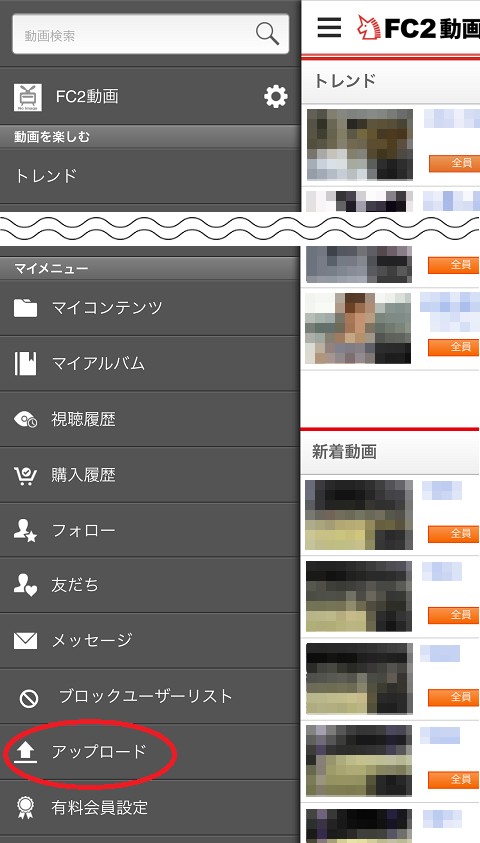
「動画ファイルを選択」をタップし、スマートフォンに保存されている動画ファイルを指定するとアップロードが始まります。
動画をその場で撮ることもできます。
※flv、avi、wmv 他、各種MPEGなど、一般的な動画ファイル形式に対応しています。
動画情報の設定
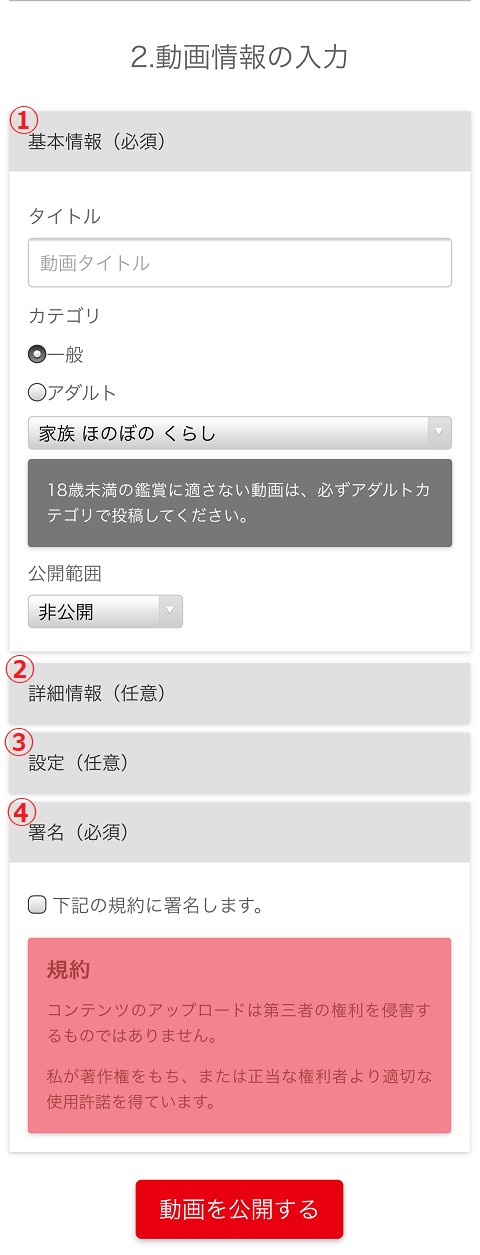
1. 基本情報を入力してください。
タイトル、カテゴリー、公開範囲、の項目は入力必須です。
※公開範囲設定について
非公開: 投稿者自身しか見られない状態
フレンドのみ: FC2動画上で「友だち」として承認したユーザーが視聴できます。
有料会員のみ: 有料会員のみ全編視聴できます。
全員: FC2IDにログインしていないユーザーも視聴できます。
2. 詳細情報のタブをタップし、動画説明、キーワード、の項目を入力します。
※キーワードについて
検索対象となる語句です。他のユーザーが探しやすいように、適正なキーワードを設定しておきましょう。
3. 設定のタブをタップし、視聴回数フリー(公開範囲が「全員」の場合のみ)、タグ編集、コメント、完了メール通知、外部参照、の項目を入力します。
※視聴回数フリーについて
許可すると、非会員や無料会員の方の視聴回数制限にカウントされなくなります。詳しくはこちら(リンク)をご覧ください。
※タグ編集について
ユーザータグを編集できる範囲を設定します。
不許可: どのユーザーもタグを設定することができない状態
友だちのみ許可: FC2動画上で「友だち」として承認されたユーザーが編集できます。
許可: FC2動画にログインしているすべてのユーザーが編集できます。
※完了メール通知について
許可すると、変換が完了したらメールで通知されます。
※外部参照について
外部サイトで再生プレイヤーを利用する場合は設定を「許可」にしてください。
不許可にするとユーザー自身のブログであっても使用できなくなるのでご注意ください。
4. 規約に署名を行い、「動画を公開する」ボタンをタップしてください。
タイトルなどの各項目は保存後でも「マイコンテンツ」のページから、編集・訂正することができます。
アップロード後の各種設定の変更・コンテンツの削除
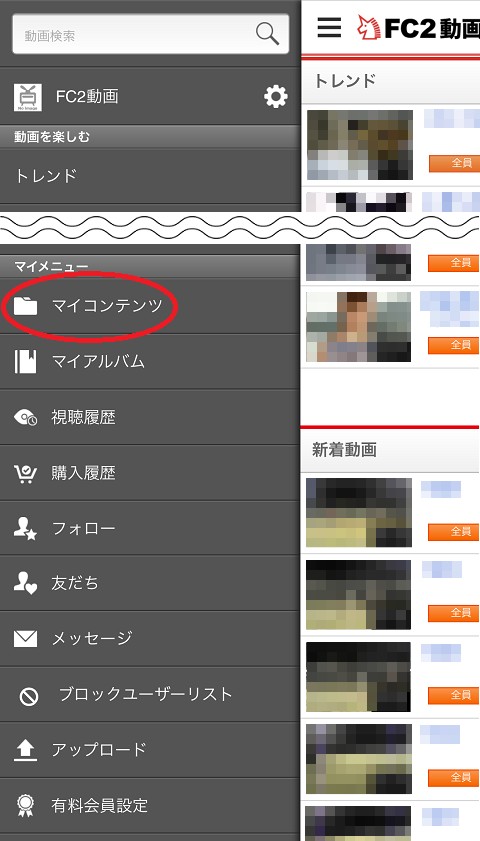
FC2動画にログインして、マイメニュー内の「マイコンテンツ」をタップします。
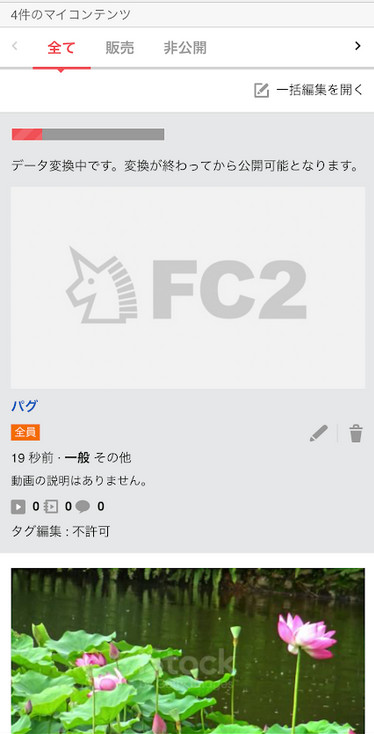
アップロードした直後は「データ変換中です。」と表示されサムネイルも生成中の状態です。
容量が大きなファイルの場合、変換には時間がかかることがあります。
何らかの原因で変換できなかった場合は、「データ変換失敗」と表示されます。
何度試みても失敗する場合、ファイルの形式やファイルサイズが不適合、あるいはファイルが損傷しているなどの原因が考えられます。
アップロードに失敗した場合や、不要なコンテンツは、削除ボタン(ゴミ箱マーク)で消去できます。
消去したものは復元できませんのでご注意ください。
タイトルやカテゴリー、公開範囲などは、鉛筆マークをタップし「動画情報の編集」で何度でも修正することができます。
お問い合わせ
ヘルプをご覧になっても問題が解決されない場合は、サポートへお問い合わせください。
FC2動画に関するお問い合わせはこちら